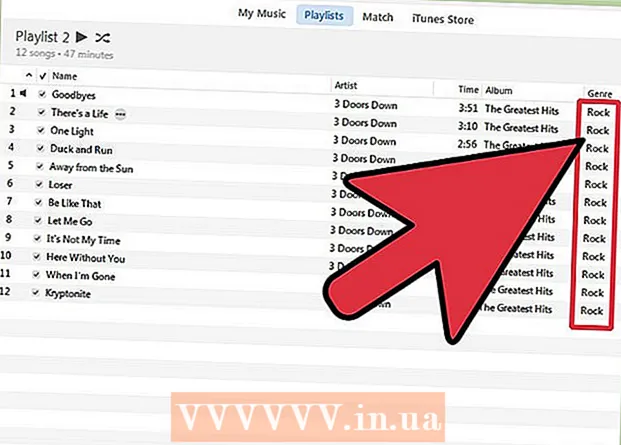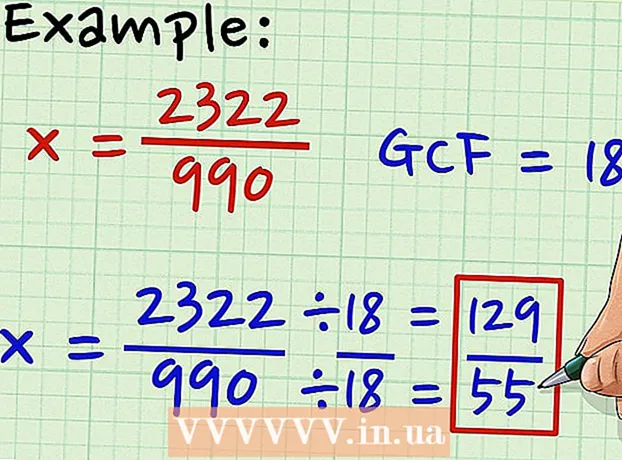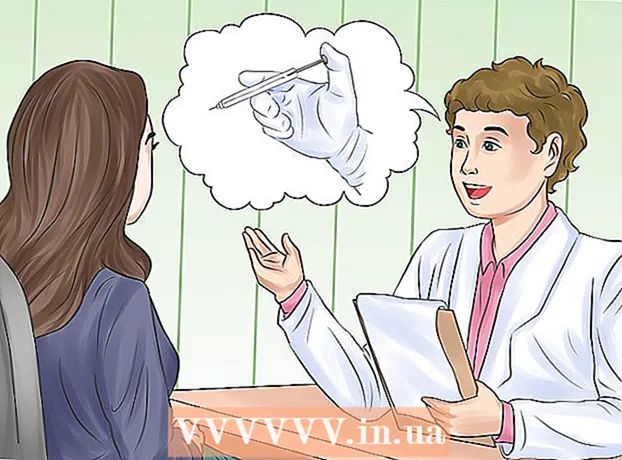Аутор:
Peter Berry
Датум Стварања:
13 Јули 2021
Ажурирати Датум:
1 Јули 2024
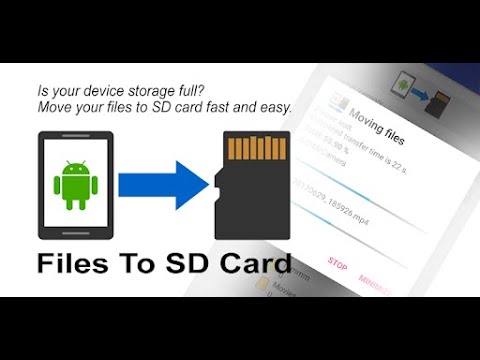
Садржај
Ова вики страница ће вам показати како да директно преузмете апликације и датотеке на СД картицу на Андроиду.
Кораци
Метод 1 од 3: Андроид 7.0 (Ноугат)
) се обично налази у фиоци апликација.
- Од Андроид 6.0 (Марсхмаллов) и новије верзије, можете да конфигуришете СД картицу као део интерне меморије. Ово подржава преузимање апликација Плаи продавнице директно на картицу.
- Овај метод ће укључивати функцију форматирања (брисања) СД картице.
- Нећете моћи да извадите СД картицу и користите је на другом уређају (осим ако су сви подаци на картици избрисани).

) се обично налази у фиоци апликација.- Од Андроид 6.0 (Марсхмаллов) и новије верзије, можете да конфигуришете СД картицу као део интерне меморије. Ово подржава преузимање апликација Плаи продавнице директно на картицу.
- Овај метод ће укључивати функцију форматирања (брисања) СД картице. Обавезно користите празну картицу или ону која је резервисана негде другде.
- Нећете моћи да уклоните СД картицу и користите је на другом уређају (осим ако су сви подаци на картици избрисани).

Померите се надоле и тапните Складиште (Меморија).
Изаберите СД картицу. Ова опција се може назвати „Спољна меморија“ или „СД картица“.

Притисните ⁝. Ова опција се налази у горњем десном углу екрана.
Притисните Подешавања (Подешавање).
Притисните Формат као интерни (Форматирано као интерна меморија). Сада ћете видети упозорење да ће се подаци на картици избрисати.
Притисните Избриши и форматирај (Избриши и форматирај). Картица ће се сада форматирати као интерна меморија. Када се картица форматира, апликације преузете из Плаи продавнице биће тамо подразумевано.
- Неке апликације не могу да се преузму на медијску картицу. Такве апликације ће и даље бити инсталиране у унутрашњој меморији уређаја.
3. метод од 3: Андроид 5.0 (Лоллипоп) и старије верзије
Отворите Андроид-ов менаџер датотека. То је икона фасцикле са ознаком Ми Филес, Филе Манагер или Филес.
Притисните ☰ или ⁝. Ова опција се налази у горњем десном углу екрана. Дугме менија ће се разликовати од уређаја до уређаја, али ако видите мени са опцијом „Подешавања“, направили сте прави избор.
- Ако је на старијим моделима Андроид, додирните дугме менија на уређају.
Притисните Подешавања (Подешавање).
Притисните Постави кућни директоријум (Постави кућни директоријум). Ова опција се налази на главној контролној табли у директоријуму "Селецт директоријуми".
Притисните СД картица (СД картица). Ова опција може приказати друго име, на пример „ектСдЦард“.
Притисните Готово (Завршено). Преузимања се сада подразумевано чувају на СД картици. реклама